电脑远程控制怎么操作?
Hello!大家好,我是阿广,随着网络应用越来越广泛,电脑远程控制也越来越流行,不仅有这样的大量应用软件、操作系统有时候也集成此类服务,比如windows上的3389远程桌面连接,接下来分类对远程控制操作进行简单的介绍,希望能帮到大家。(⊃‿⊂)
原料/工具
无
一、系统自带的远程控制操作
第1步
这里以windows系统自带的远程桌面控制为例。首先要开启windows远程桌面操作,同时按WIN+R键,打开运行,输入sysdm.cpl,打开系统属性。
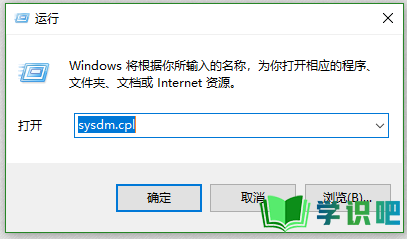
第2步
在弹出的系统属性中切换到“远程”选项卡,点击“高级”选项卡。勾选“允许远程连接到此计算”点击“应用”即可。
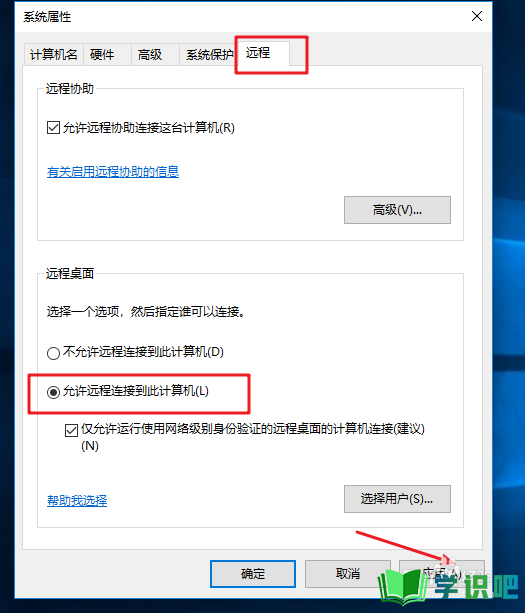
第3步
然后查询一下开启远程桌面电脑的IP地址,就可以在其它电脑上进行远程连接了。查询ip地址,通过运行命令提示符,在命令提示符下执行ipconfig命令即可查看到,如下图所示。
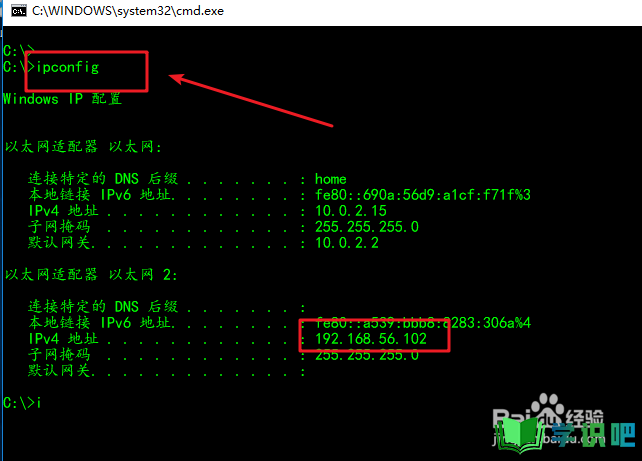
第4步
接下来在其它电脑上运行windows自带的远程控制程序连接相应的电脑即可,win+r打开运行,输入mstsc,打开windows远程桌面链接器。
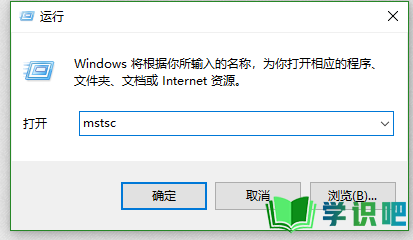
第5步
运行后,输入要连接的电脑的ip地址,点击“连接”。
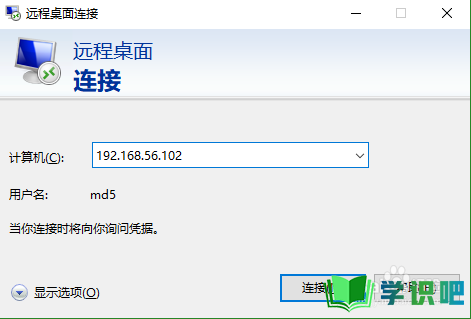
第6步
然后一般都要输入密码,如下图所示。
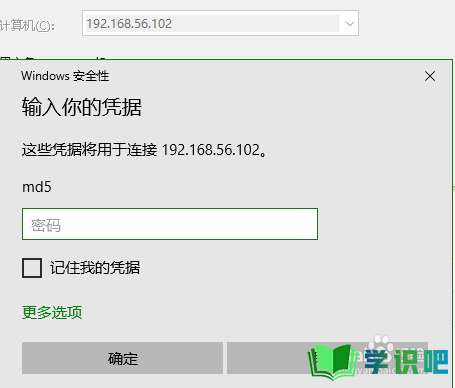
第7步
接下来等待链接成功即可,如下图所示,已经成功远程访问到了。
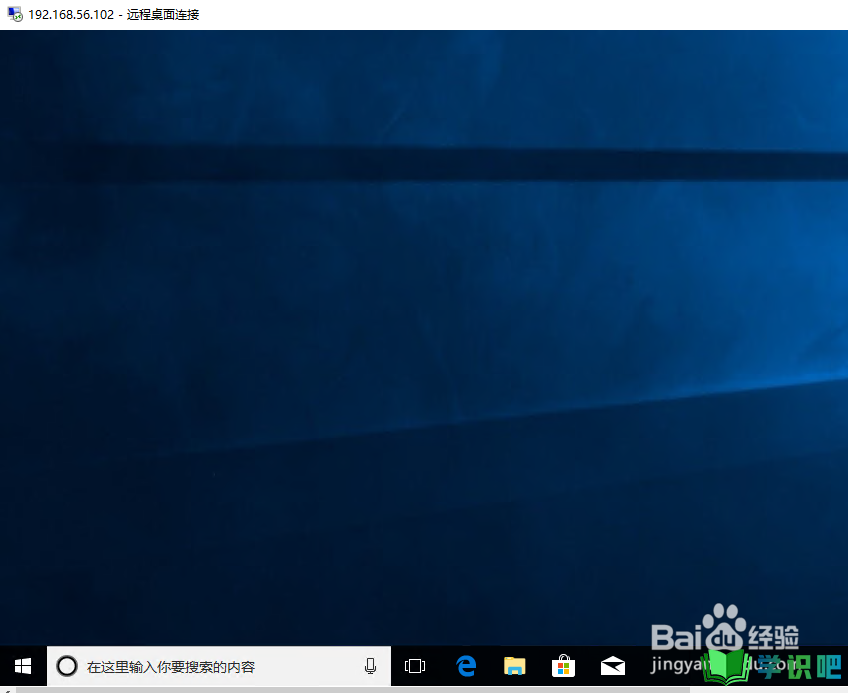
第8步
关闭远程访问的时候,直接点击右上角的关闭按钮,点击“是”即可。
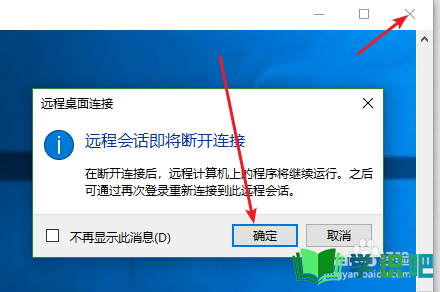
第9步
windows上使用的远程桌面控制协议是rdp,因此在很多平台都可以访问windows的远程桌面,所以不用担心跨平台的问题,具体可以参考之前发布的经验。
二、远程控制软件操作
第1步
网络上有大量的远程控制软件,这里面有正常的远程控制软件比如teamviewer、anydesk等等,也有木马、后门类的远程控制软件,远程控制一直是木马后门最基本的功能,从早期的冰河、到后来的灰鸽子、gh0st无一例外,他们都具备远程控制功能,如果就远程控制来说,它们都属于此类软件,无所谓好与坏,关键是看使用者,平时大家可以使用teamviewer或者anydesk,这里以anydesk为例,推荐anydesk是因为anydesk小巧,而且速度快,没有太过多花哨的东西。尽量百度搜索其官网下载,不要从第三方软件下载。
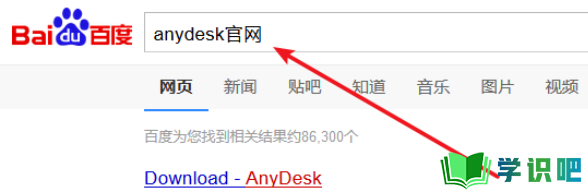
第2步
下载运行如下图所示,上面的是你的电脑的anydesk地址,如果对方要连接你就把上面的地址发给别人。如果要远程访问对方,则需要对方也下载anydesk,然后把它的anydesk地址发送给你,你再进行链接,之前已发布过类似经验,具体可以参考之前发布的经验。
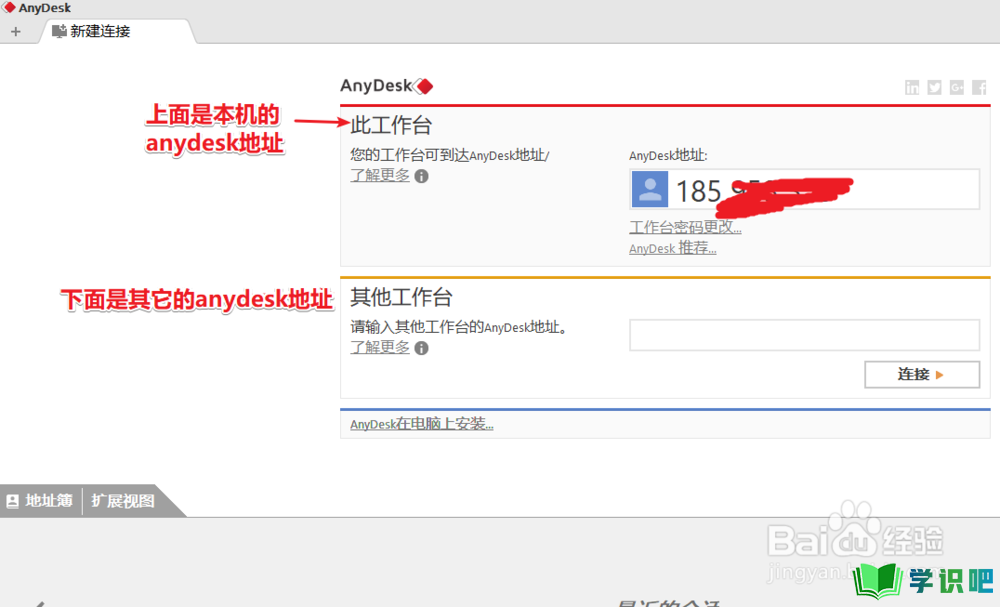
温馨提示
好啦,本次分享“电脑远程控制怎么操作?”的内容就分享到这里了,小伙伴看了之后学会了吗?记得点赞哦!更多实用的生活小技巧,欢迎关注学识吧哦,每天分享实用的知识!(⊃‿⊂)
